
Det populära Twitter-sociala nätverket är tillgängligt både i PC-webbläsaren och på mobila enheter, där den presenteras som en separat applikation. Slutligen är det inte bara bekvämare att interagera med tjänsten, men också för att ta bort ditt konto i det om ett sådant behov uppstår. Att vi kommer att berätta för dig nästa.
Ta bort Twitter-kontot
Varken den officiella hemsidan för det sociala nätverket, eller Twitter-mobilapplikationer tillgängliga för båda IOS-enheterna (iPhone) och Android-smartphones ger inte möjlighet att direkt radera ett konto. Det kan bara vara inaktiverat, men borttagningen kommer att ske automatiskt, 30 dagar efter genomförandet av denna procedur. Det här är en helt logisk försiktighetsåtgärd som låter dig återställa sidan om den avaktiverades felaktigt, av misstag eller du ändrade mitt sinne.Därefter överväger vi hur vår dags uppgift löses i den sociala skolansökan för olika plattformar, liksom en universell metod.
Notera: I de gamla versionerna av Twitter-applikationen för Ayos och Android, är möjligheten att ta bort (koppla bort). Kontoten saknas, och därför innan du fortsätter med genomförandet av de föreslagna rekommendationerna, se till att du har aktuella uppdateringar. Om det inte är så, få dem genom att kontakta App Store eller Google Play Market.
iOS.
Nästan samma som i ovanstående fall med en applikation för Android kan du radera sidan på en iPhone Twitter.
- Ring till applikationsmenyn (tryck på ikonen Profil eller Swipe från vänster till höger på skärmen).
- I listan över tillgängliga alternativ, välj "Inställningar och sekretess".
- Gå till avsnittet "Konto".
- Bläddra i listan med alternativ som presenteras i den, tryck på "Koppla ur ditt konto" längst ner i förmågan.
- Bekanta dig med beskrivningen av konsekvenserna av det utförda förfarandet och, om du behöver det, klicka på knappen "Inaktivera".
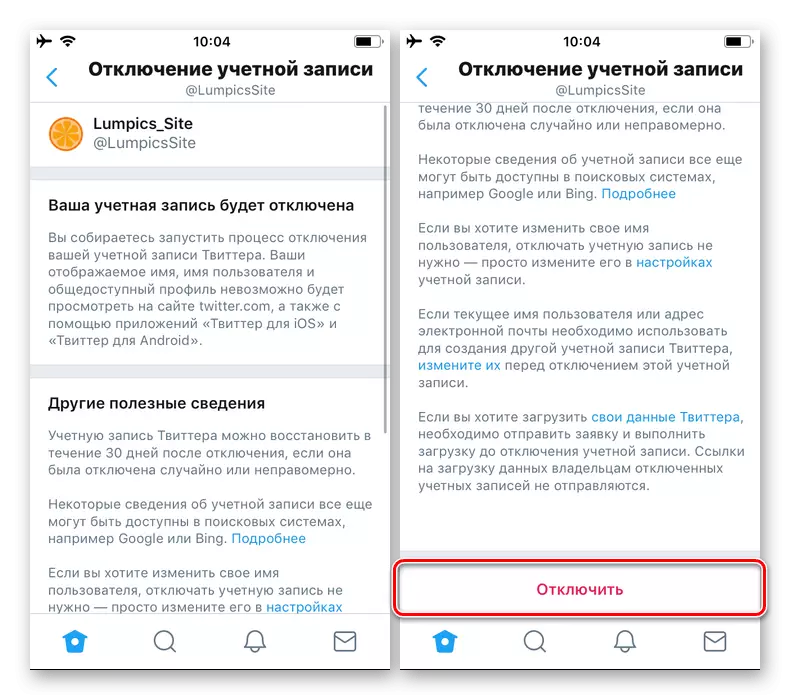
Bekräfta ditt samtycke till deaktiveringen av sidan, ange lösenordet först från det, och sedan växelvis "inaktivera" och "ja, inaktivera".

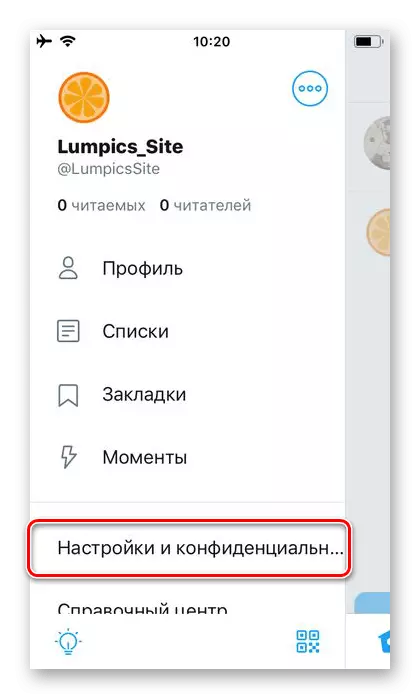
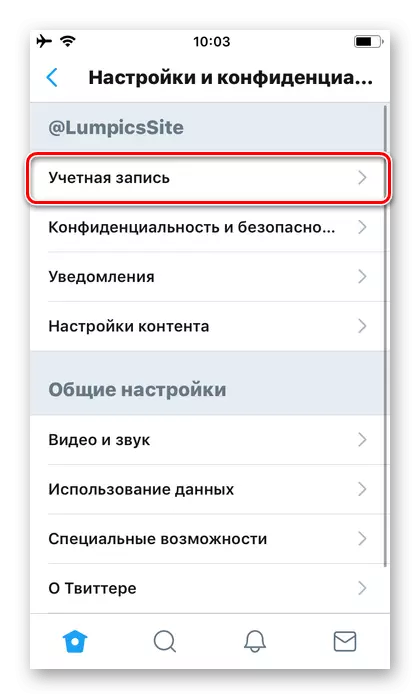
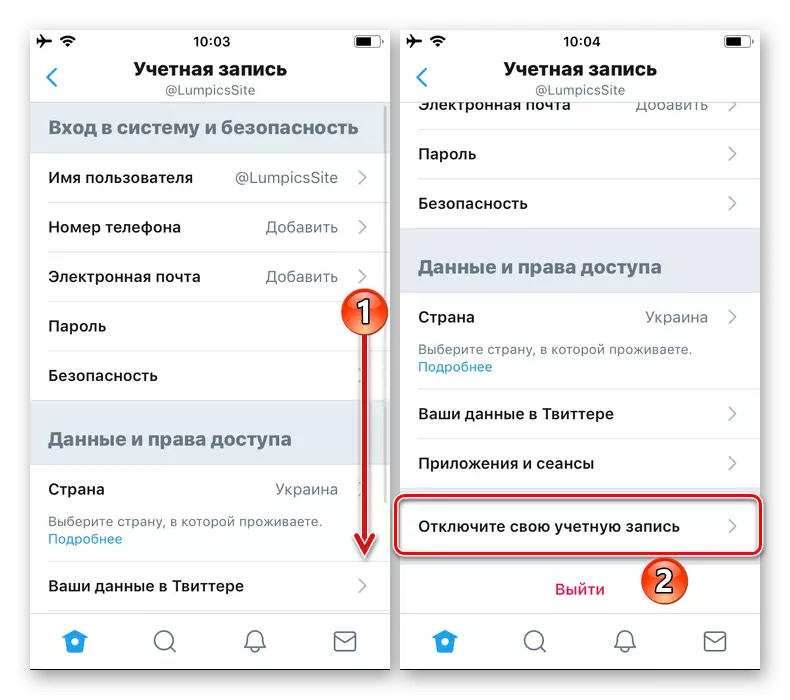
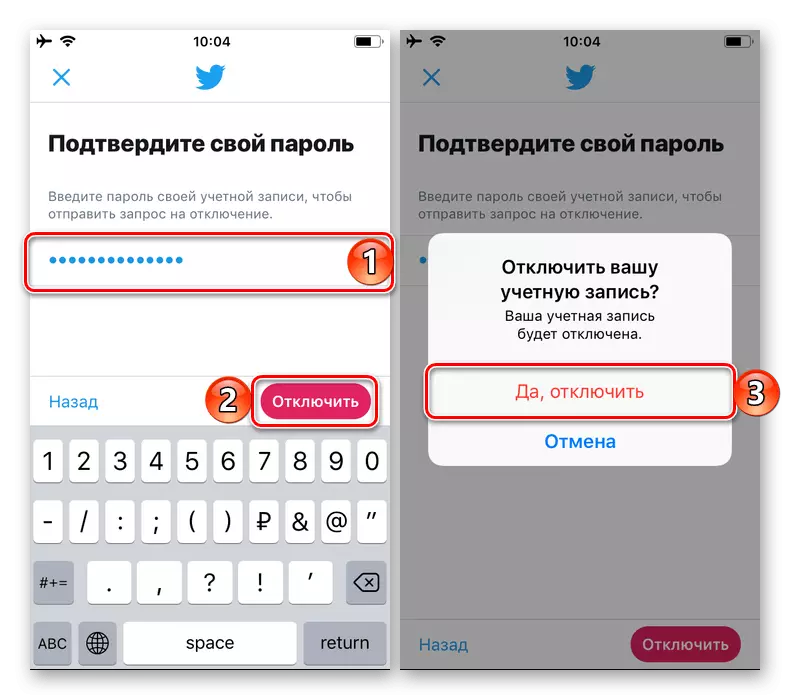
Således kopplar du bort din sida på Twitter, och om du inte går till den inom 30 dagar (det betyder tillstånd i kontot), kommer det att avlägsnas helt.
Webversion
Både på Apples telefoner och på de som arbetar under kontroll av Android OS kan Twitter användas via webbläsaren, det vill säga precis som på datorn. Från det kan du radera sidan.
Huvudsidan Twitter
- Följ länken ovan och, om du behöver, "Ange" till ditt konto, ange lämplig inloggning (smeknamn, post eller telefonnummer) och lösenord och sedan på knappen "Logga in" igen.
- Som i mobilapplikationen, ring sidmenyn, knacka på bilden av din profil och välj "Inställningar och Sekretess" i den.
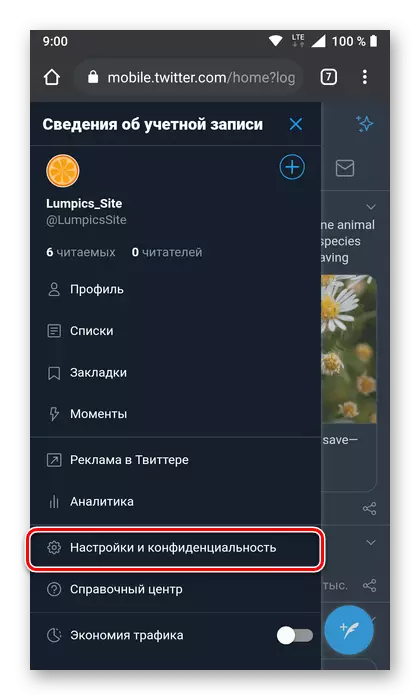
Notera: På vissa enheter med högskärmsupplösning (över full HD) och / eller i horisontell orientering, såväl som i fall där den fullständiga versionen av webbplatsen öppnas i mobilbläddraren, utförs menykallet genom att trycka på knappen med bilden av Tre poäng i cirkeln - det öppnar listan över åtgärder genom vilka du kan komma in i inställningarna).
- Gå till "Konto".
- Bläddra igenom den öppnade listan med alternativ i dem och välj det sista objektet "Inaktivera ditt konto".
- På samma sätt, hur det gjordes i applikationerna för mobil OS, se kavens från utvecklaren och tryck sedan på "Inaktivera".
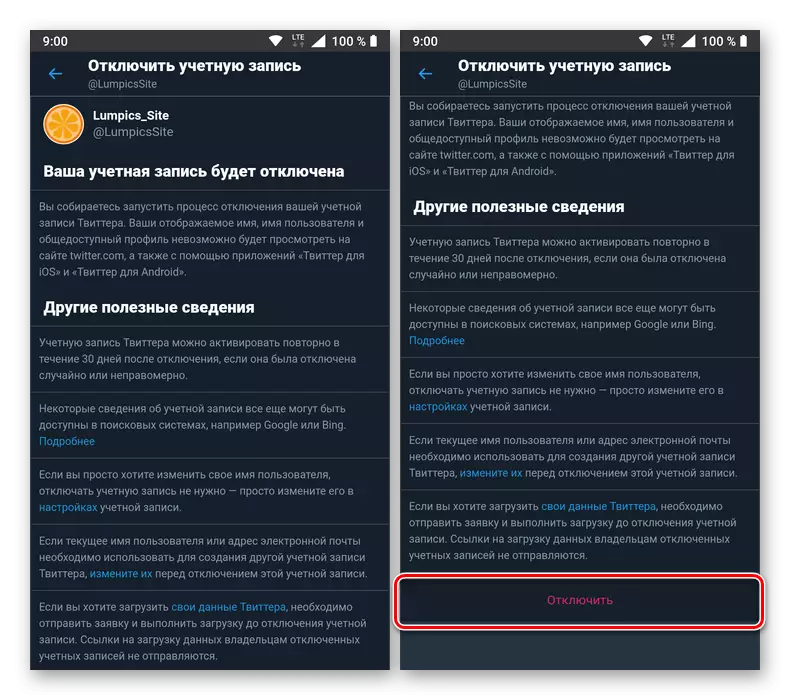
Bekräfta din avsikt att ange lösenordet och genom att trycka på avstängningsknappen igen. Ytterligare bekräftelse i det här fallet kommer inte att krävas.


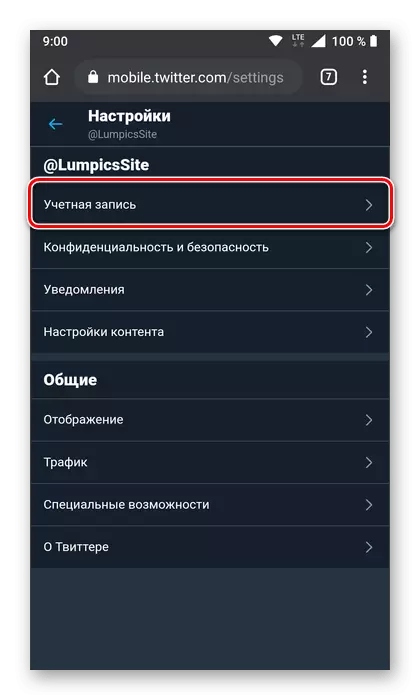
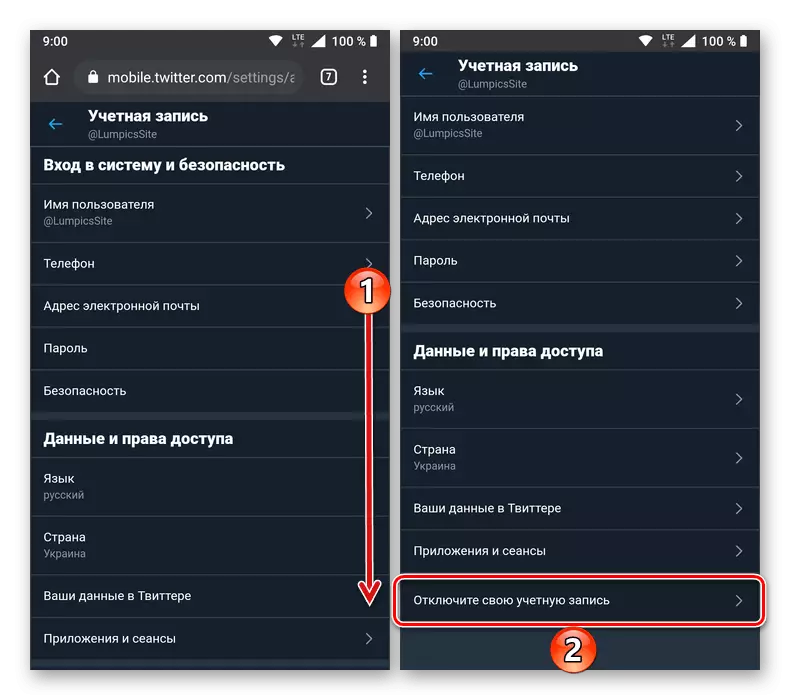
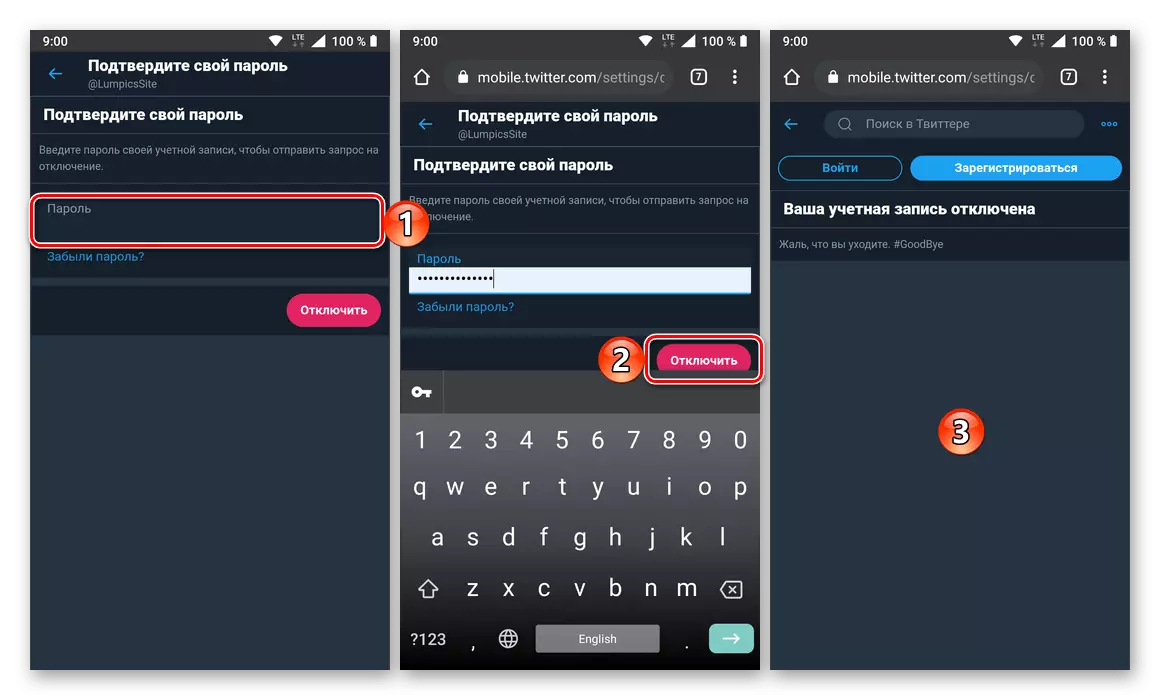
Med hjälp av webbversionen av Social Network Twitter kan du avaktivera ditt konto även om den officiella applikationen är installerad på mobilenheten.
Återställ den avkopplade sidan
Om du ändrar ditt sinne för att radera ditt Tweet-konto eller till exempel vill du visa personlig information på sidan, efter det att det ännu inte har passerat 30 dagar, kommer det inte att vara svårt att återställa det.
- Kör Twitter-mobilappen på din telefon eller gå till huvudsidan i webbläsaren.
- Klicka på "Logga in" och ange användarnamnet (användarnamn, e-post eller telefonnummer) och lösenord från kontot, varefter klickar på "Logga in".
- På sidan med en fråga om hur du vill aktivera ditt konto, använd knappen "Ja, Aktivera".
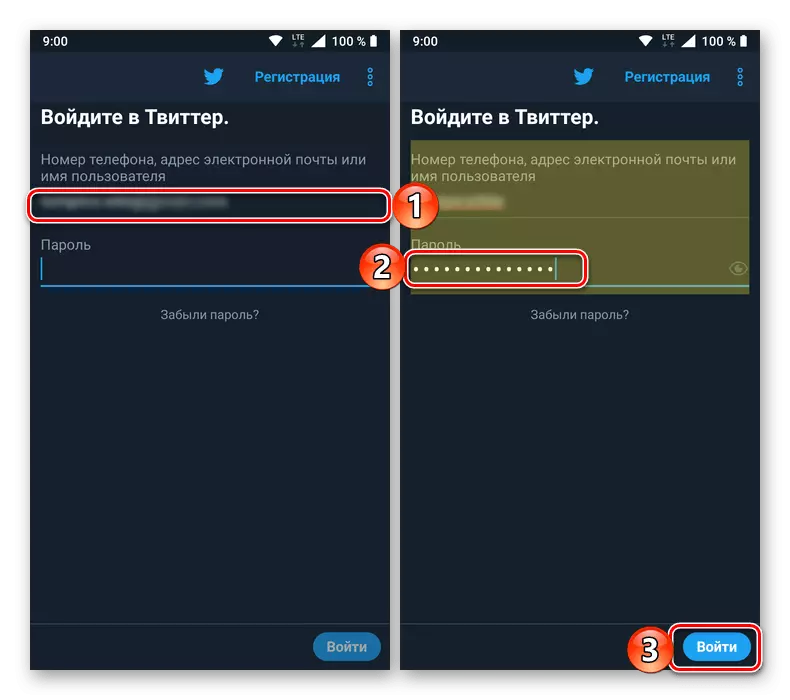
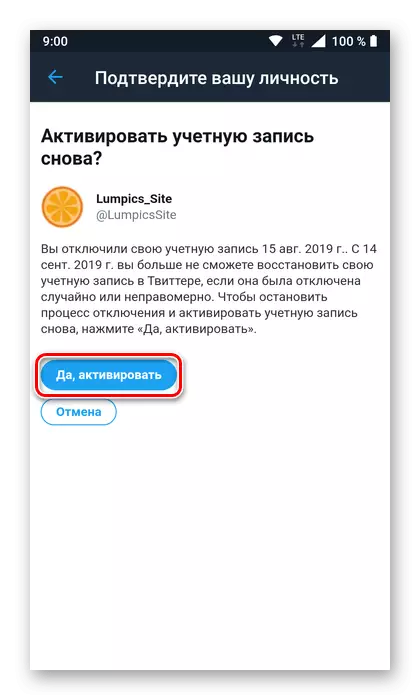
Tidigare inaktiverad sida kommer att återställas.
Slutsats
Oavsett om din mobiltelefon körs, vet du hur du kan radera din sida på Twitter, mer exakt, stäng av den i 30 dagar, varefter raderingen kommer att inträffa automatiskt.
